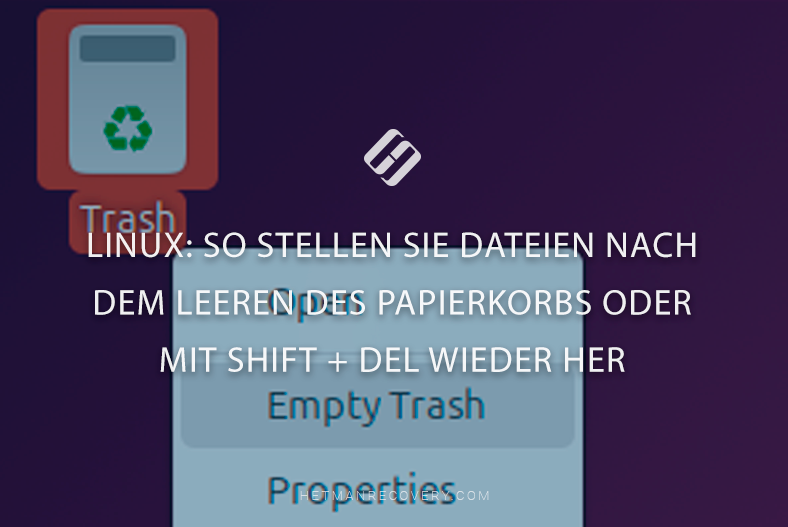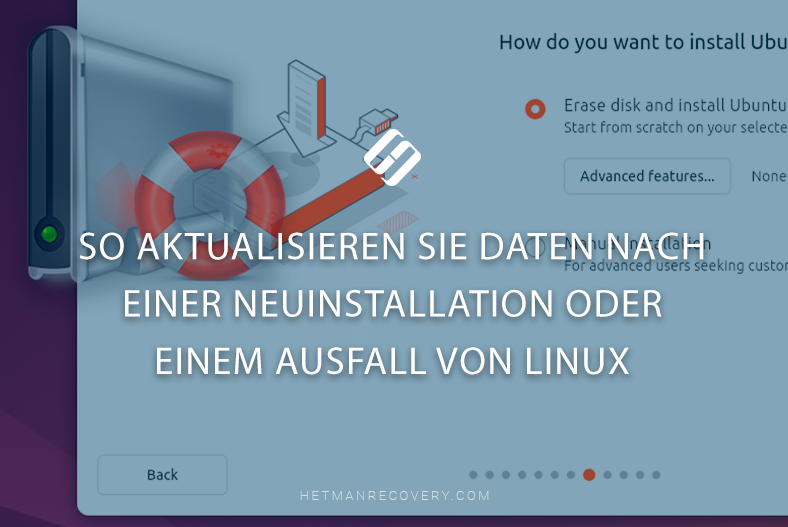Wie kann man unter Linux Daten wiederherstellen, nachdem man eine Festplatte, ein Flash-Laufwerk oder eine Speicherkarte formatiert hat?
Lesen Sie, wie Sie unter Linux Daten wiederherstellen, die durch die Formatierung einer Festplatte, eines Flash-Laufwerks oder einer Speicherkarte verloren gegangen sind.
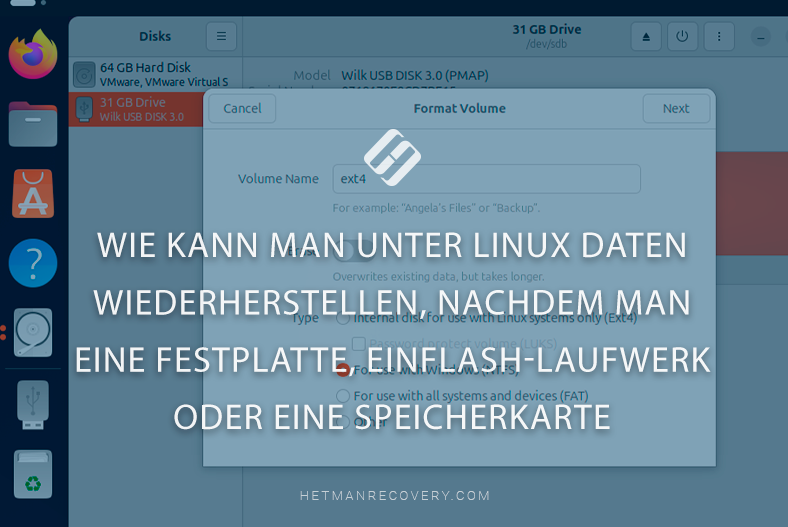
- So formatieren Sie eine Festplatte unter Linux
- Funktion zum Löschen oder Neuschreiben von Datenträgern in Linux
- Linux-Datenwiederherstellung nach der Formatierung
- Fazit
- Fragen und Antworten
- Bemerkungen
Beim Formatieren eines Mediums werden einige Informationen über den Speicherort der Daten auf der Festplatte zerstört. In den meisten Fällen ist jedoch eine Datenwiederherstellung nach der Formatierung möglich. Die Erfolgswahrscheinlichkeit hängt vom Typ des Dateisystems, der Art der Daten und der Anzahl der Dateien ab. Und auch, von was und in welchen Volumes nach der Formatierung auf die Festplatte geschrieben wurde.
SEIEN SIE VORSICHTIG!!! Auf einer formatierten Festplatte können Sie nichts schreiben oder andere Manipulationen durchführen, dies verringert Ihre Chancen auf eine Wiederherstellung!
In diesem Artikel betrachten wir die Methode zur Datenwiederherstellung am Beispiel von Mint, sie ist jedoch auch für andere Linux-Versionen (Ubuntu, CentOS, Fedora, Debian usw.) relevant.

Wie kann ich Dateien wiederherstellen? Die besten Methoden für Linux-Nutzer!
So formatieren Sie eine Festplatte unter Linux
Nehmen wir an, wir haben eine Festplatte, auf der sich Daten befinden.
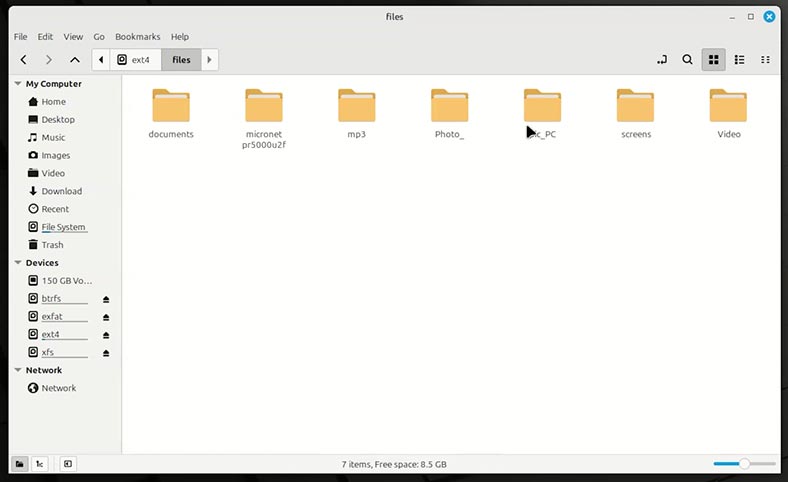
Gehen Sie zum Tool Datenträger und prüfen Sie, ob der Datenträger funktioniert und beispielsweise über ein ext4-, xfs- oder btrfs-Dateisystem verfügt.
Aber in Wirklichkeit spielt es keine Rolle, welches System Ihre Festplatte hat. Der unten beschriebene Aktionsalgorithmus ist für alle Linux-Dateisysteme geeignet. Sie werden später verstehen, warum.
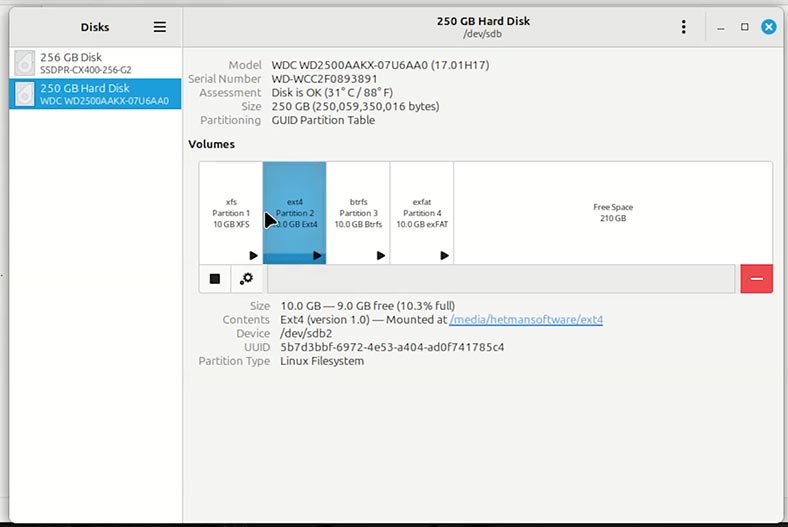
Formatieren Sie es auf eine beliebige bequeme Weise:
Methode 1. Über das Terminal.
Geben Sie den folgenden Befehl ein, der eine Liste aller Partitionen und Festplatten anzeigt. Sie können die gewünschte Festplatte anhand der Größe oder des Namens identifizieren. Und auch das Dateisystem.
lsblk –fs
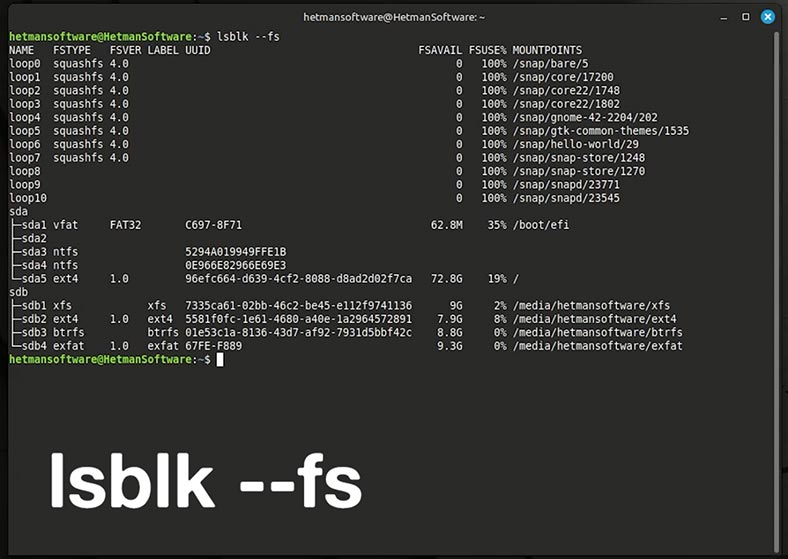
Jetzt müssen Sie die Festplatte aushängen, wenn sie sich in einem aktiven Zustand befindet. Der folgende Befehl hilft dabei:
sudo umount /dev/sdb2
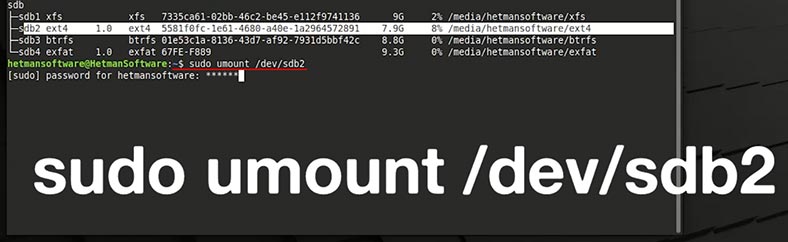
Formatieren Sie nun das Medium auf das gewünschte Dateisystem:
sudo mkfs.ext4 /dev/sdb2
wo,
- ext4 – Dateisystem;
- /dev/sdX – die zu formatierende Festplatte.
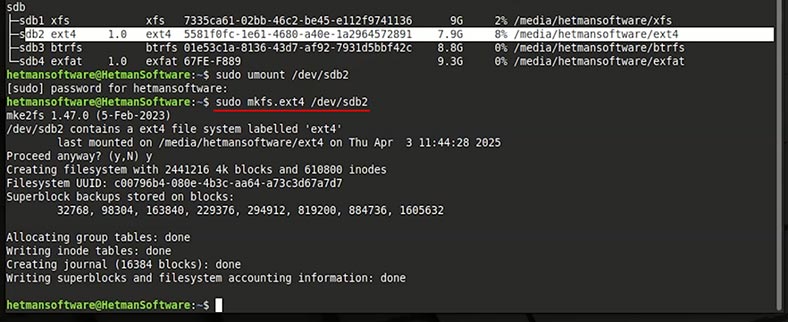
| Befehl/Dienstprogramm | Zweck | Anwendungsbeispiel | Anmerkungen |
|---|---|---|---|
| mkfs | Allgemeiner Befehl zum Erstellen von Dateisystemen | mkfs.ext4 /dev/sdX1 | Wird mit verschiedenen FS-Typen verwendet |
| mkfs.ext4 | Erstellen eines EXT4-Dateisystems | mkfs.ext4 /dev/sdX1 | Die beliebtesten FS in Linux |
| mkfs.ntfs | Formatierung in NTFS | mkfs.ntfs /dev/sdX1 | Erfordert die Installation des ntfs-3g-Pakets |
| mkfs.vfat | Formatierung in FAT32 | mkfs.vfat /dev/sdX1 | Kompatibel mit Windows und den meisten Geräten |
| mkfs.xfs | Erstellen eines XFS-Dateisystems | mkfs.xfs /dev/sdX1 | Geeignet für große Mengen |
| mkfs.btrfs | Formatierung in Btrfs | mkfs.btrfs /dev/sdX1 | Modernes FS mit Snapshot-Unterstützung |
| parted | Festplattenpartitionierung und -formatierung | parted /dev/sdX mklabel gpt | Unterstützt GPT und MBR |
| fdisk | Textfestplattenpartitionierung (MBR) | fdisk /dev/sdX | So erstellen und löschen Sie Partitionen |
| gparted | Grafisches Dienstprogramm für die Arbeit mit Festplatten | — | Muss separat installiert werden (apt install gparted) |
| Datenträger (GNOME-Datenträger) | Ein praktisches grafisches Programm mit einer Schnittstelle | — | Für Anfänger geeignet |
Methode 2. Verwendung spezieller Software.
Zum Beispiel: Gparted oder KDE Partition Manager.
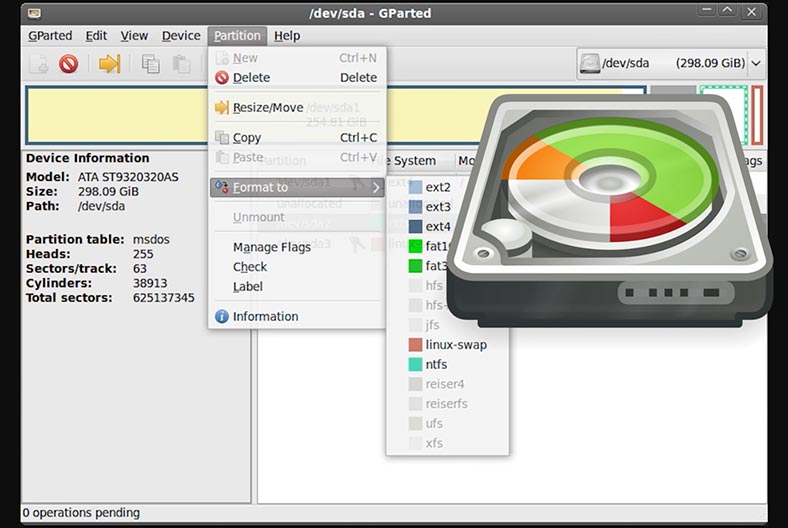
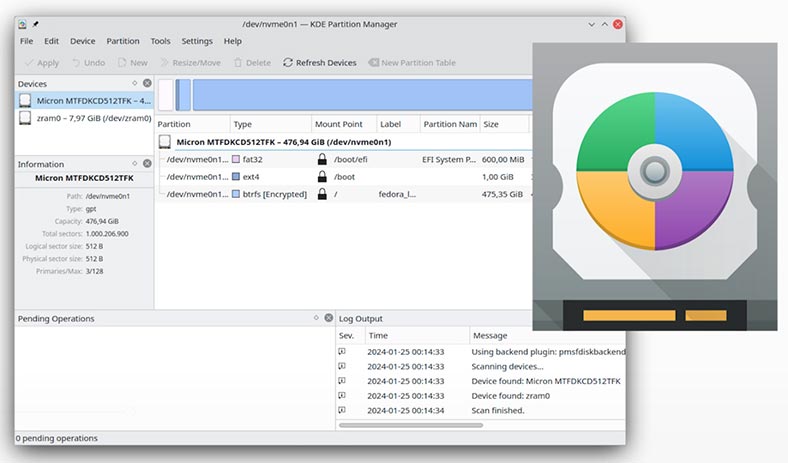
Methode 3. Verwenden der grafischen Benutzeroberfläche des Systems oder des Disks-Tools.
Wenn Sie die Festplatte, das Flash-Laufwerk oder die Speicherkarte nicht löschen, werden die Daten nach der Verwendung einer der oben genannten Methoden auf die gleiche Weise wiederhergestellt.
Klicken Sie auf das Menü mit den Datenträgereinstellungen und wählen Sie Formatieren.

Funktion zum Löschen oder Neuschreiben von Datenträgern in Linux
Achten Sie beim Formatieren auf die Funktion zum Löschen oder Überschreiben der Festplatte.
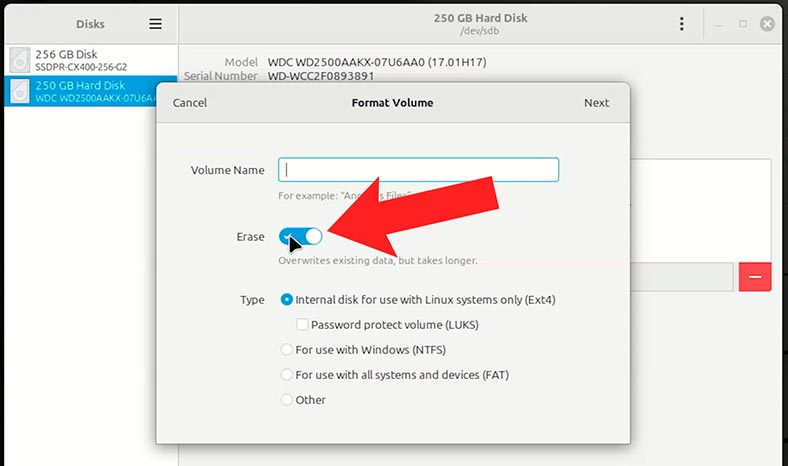
Wenn Sie die Datenträgerbereinigungsfunktion nicht aktivieren, wird nur die Dateitabelle überschrieben. Die Dateien selbst bleiben unberührt. Das System markiert sie lediglich als gelöscht. Nach diesen Schritten wird es nicht allzu schwierig sein, Informationen von der Festplatte wiederherzustellen.
Die Funktion Datenträgerbereinigung überschreibt beim Formatieren alle vorhandenen Daten auf dem Datenträger. In diesem Fall besteht keine Garantie dafür, dass die Daten nach solchen Aktionen wiederhergestellt werden können.
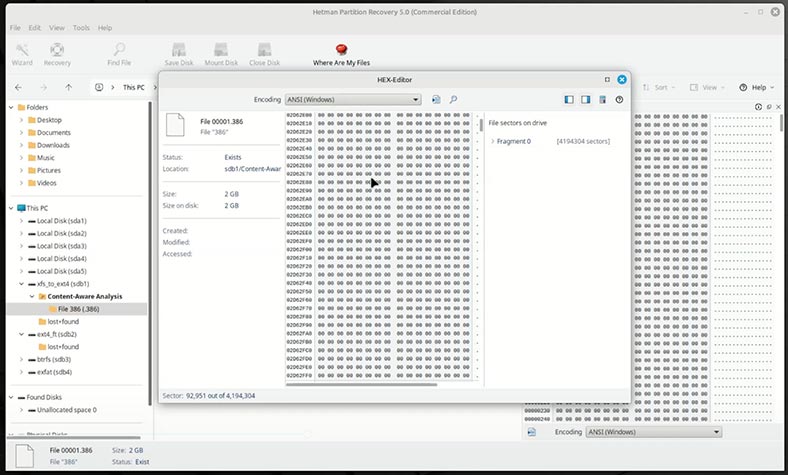
Linux-Datenwiederherstellung nach der Formatierung
Wählen Sie den Formatierungstyp und das gewünschte Dateisystem aus und starten Sie den Vorgang.
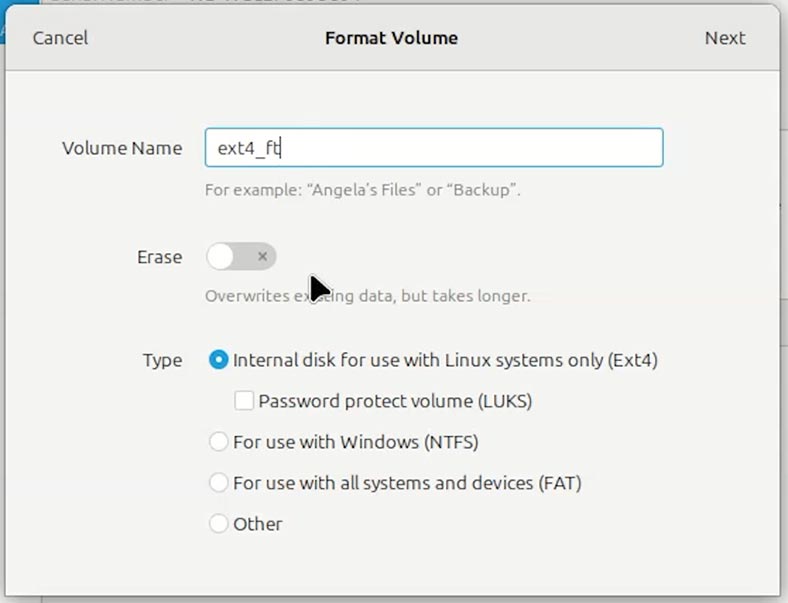
Wie Sie sehen, wurde die Festplatte formatiert und die darauf befindlichen Ordner und Dateien wurden gelöscht. Was ist in diesem Fall zu tun?
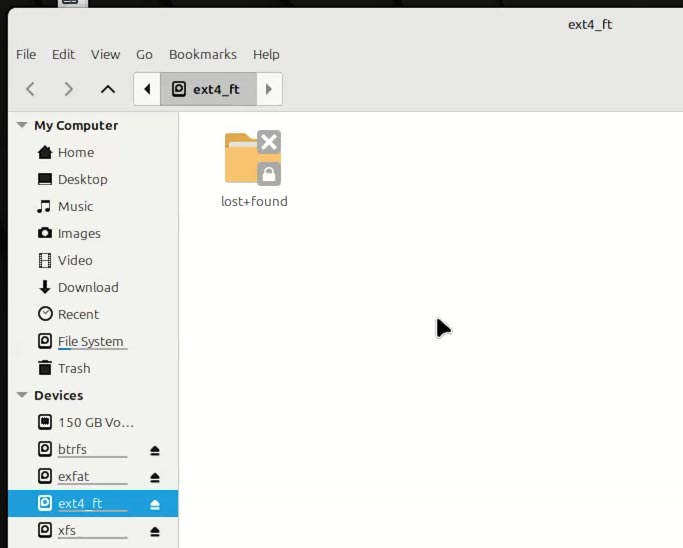
Starten Sie das Programm Hetman Partition Recovery:
-
Das Programm fordert Sie auf, das Root-Benutzerkennwort einzugeben. Geben Sie es ein.
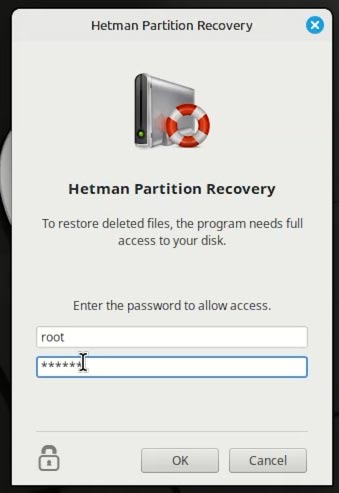
-
Wählen Sie unsere Festplatte aus.
Sie können die gewünschte Festplatte anhand der Größe oder des Namens identifizieren. Und auch das Dateisystem.
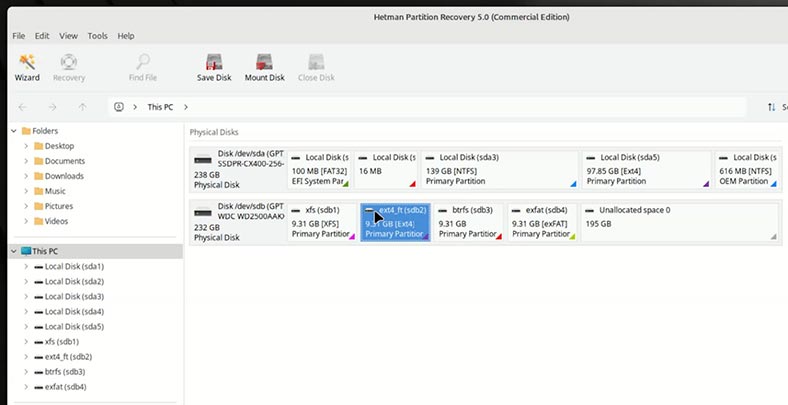
-
Wählen Sie Vollständige Analyse und geben Sie das Dateisystem an.
Die Schnellanalyse eignet sich nicht zum Wiederherstellen von Daten nach dem Formatieren einer Festplatte, eines Flash-Laufwerks oder einer Speicherkarte.
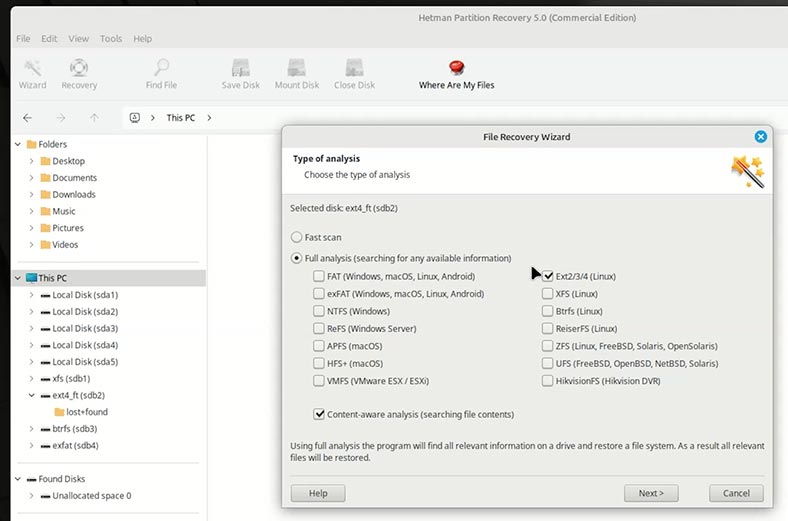
-
Wie Sie sehen, unterstützt das Programm die Datenwiederherstellung von fast jedem Dateisystem. Aus diesem Grund habe ich gesagt, dass das Dateisystem einer formatierten Festplatte keine Rolle spielt. Daten in verschiedenen Dateisystemen werden auf die gleiche Weise wiederhergestellt.
-
Sie können das Dateisystem Ihrer Festplatte im Programm selbst oder im Tool Festplatten sehen. Aber in der Regel ermittelt das Programm das Dateisystem der erkannten Datenträger automatisch und korrekt.
-
Klicken Sie nach Abschluss der Analyse auf Fertig.
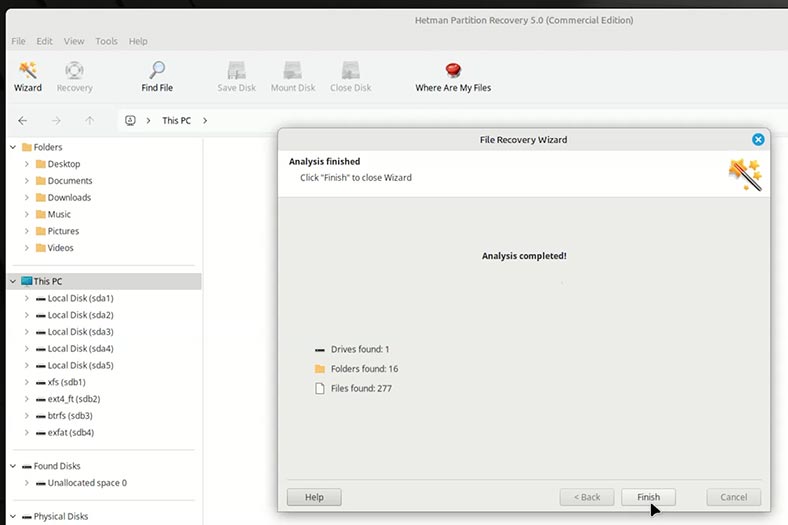
Wie Sie sehen, hat das Programm zwei Ordner erstellt.
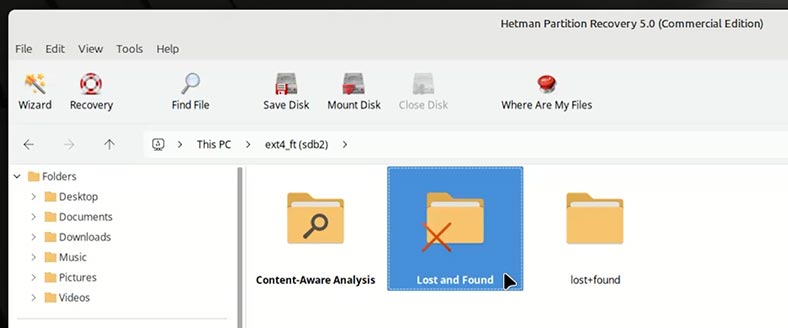
In einem davon sehen wir die gleiche Anzahl an Ordnern, die durch die Formatierung verloren gegangen sind.
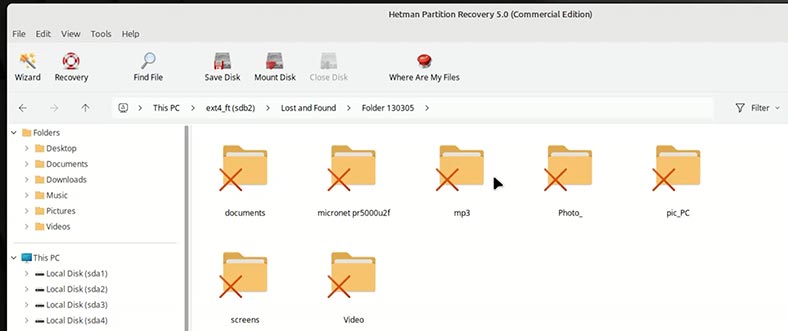
Und in den Ordnern unsere Dateien.
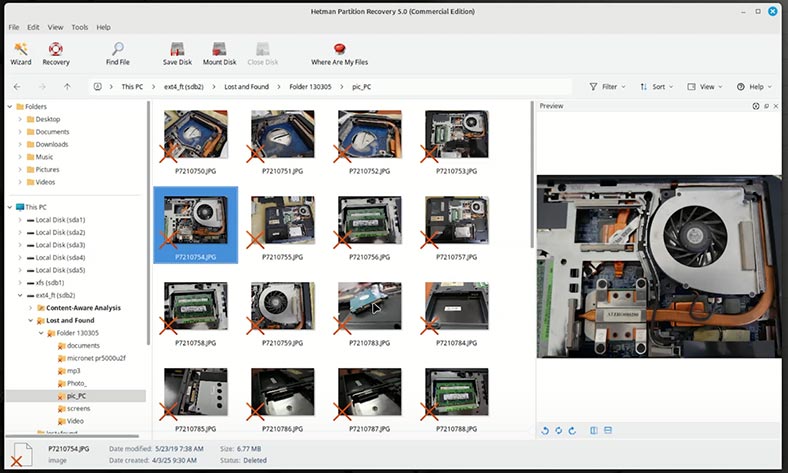
In einem anderen Ordner (Deep Analysis) befinden sich Dateien, die mithilfe der inhaltsbasierten Analyse identifiziert wurden. Sie sind hier nach Typ sortiert.
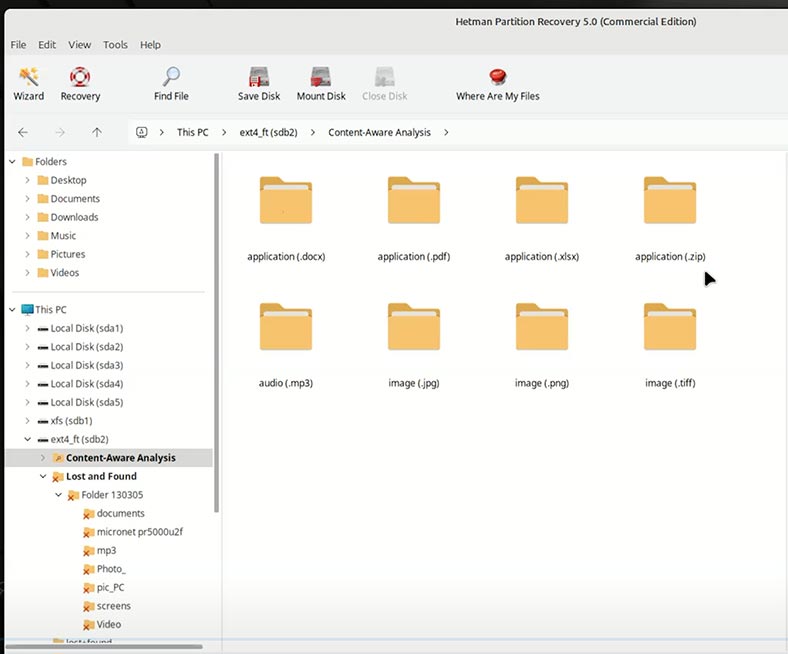
In beiden Ordnern werden die Dateien in einem Vorschaufenster angezeigt.
Wenn Sie eine bestimmte Datei eines bestimmten Formats suchen müssen, ist es bequemer, dies im Ordner „Deep Analysis“ zu tun. Wenn Sie den Inhalt eines bestimmten Ordners wiederherstellen müssen, gehen Sie zum Ordner „Gelöschte Elemente“.
Wenn Sie eine Partition mit einem anderen Dateisystem formatieren oder eine Partition löschen, zeigt das Programm auch die Partition mit dem vorherigen Dateisystem an. Wählen Sie in diesem Fall die gewünschte Festplatte mit dem Dateisystem aus, von dem Sie Daten wiederherstellen möchten.
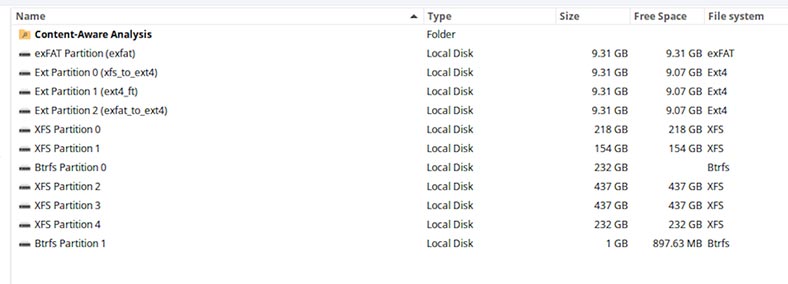
So stellen Sie die gewünschten Dateien oder Ordner wieder her:
-
Wählen Sie sie aus und klicken Sie auf die Schaltfläche Wiederherstellen.
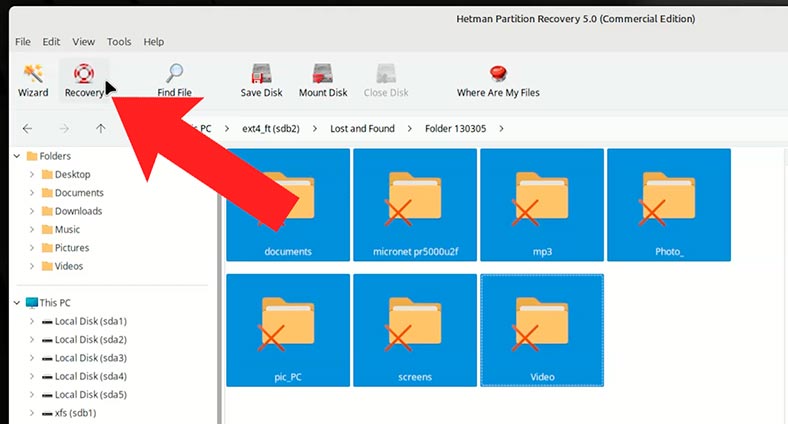
-
Oder wechseln Sie zur Wiederherstellungsliste. Wenn Sie es nicht haben, gehen Sie zum Öffnen zum Menü Ansicht - Symbolleisten - Wiederherstellungsliste;
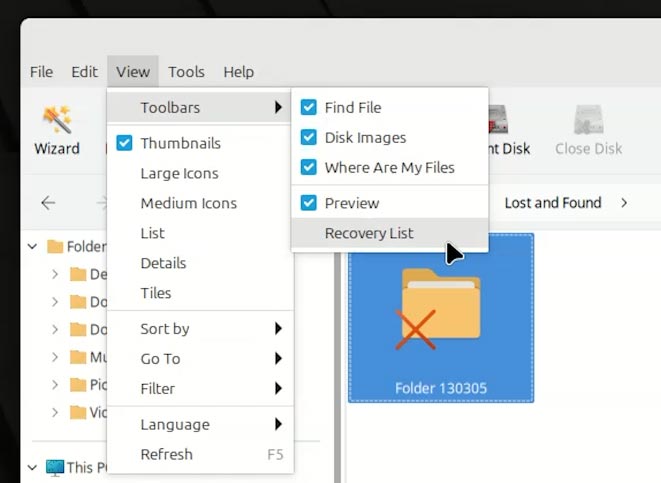
-
Geben Sie dann die Speichermethode an;
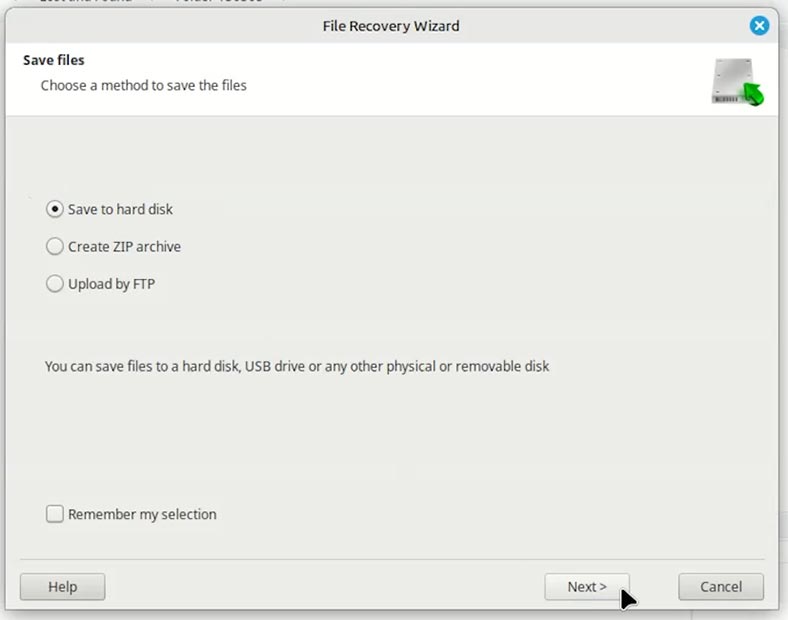
-
Geben Sie den Ordner an und klicken Sie auf Wiederherstellen.
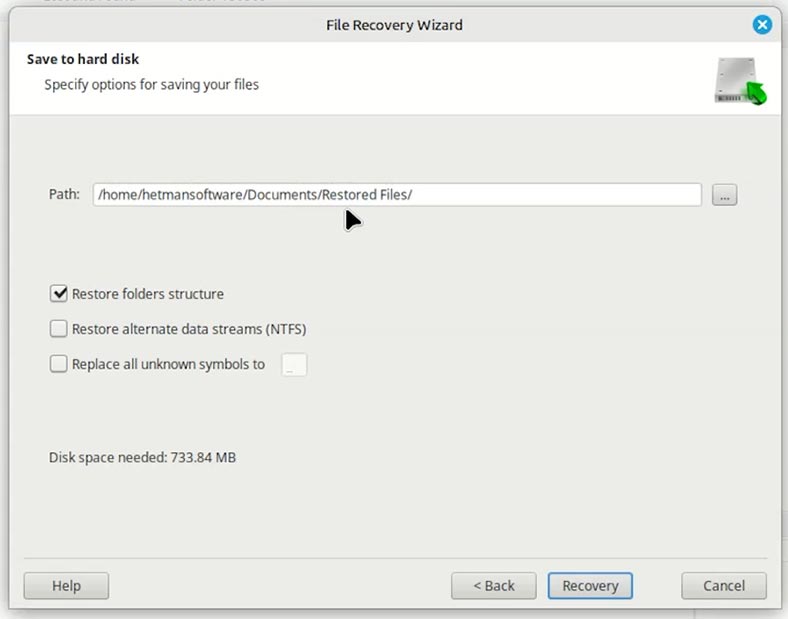
-
Wie Sie sehen, wurden die Dateien wiederhergestellt.
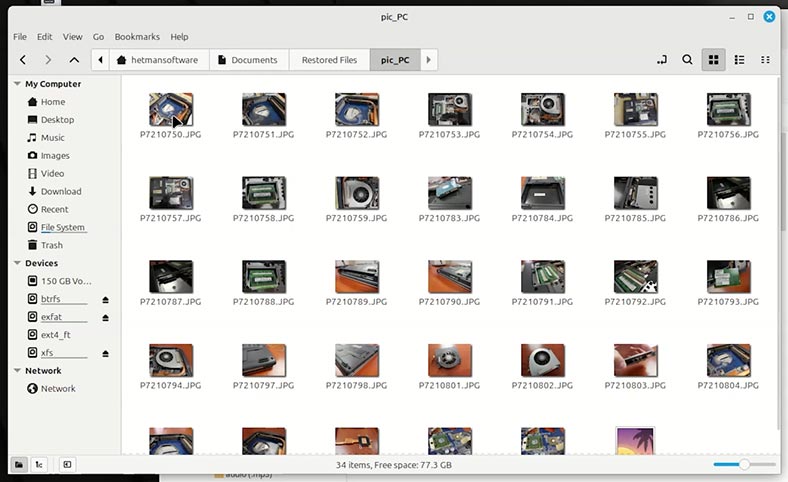
Fazit
Ich habe dieses Beispiel auf der Festplatte meines Computers gezeigt. Auf ähnliche Weise können Sie jedoch auch Daten wiederherstellen, nachdem Sie ein Flash-Laufwerk oder eine Speicherkarte, eine externe Festplatte oder andere Medien mit einer beliebigen Schnittstelle zum Anschluss an einen PC formatiert haben. Egal ob Kartenleser, USB-Anschluss oder Typ-C-Anschluss.
Wenn wir über die Datenwiederherstellung von einem SSD-Laufwerk sprechen, dann hat dies seine eigenen Besonderheiten. Aber mehr dazu in einem anderen Artikel.